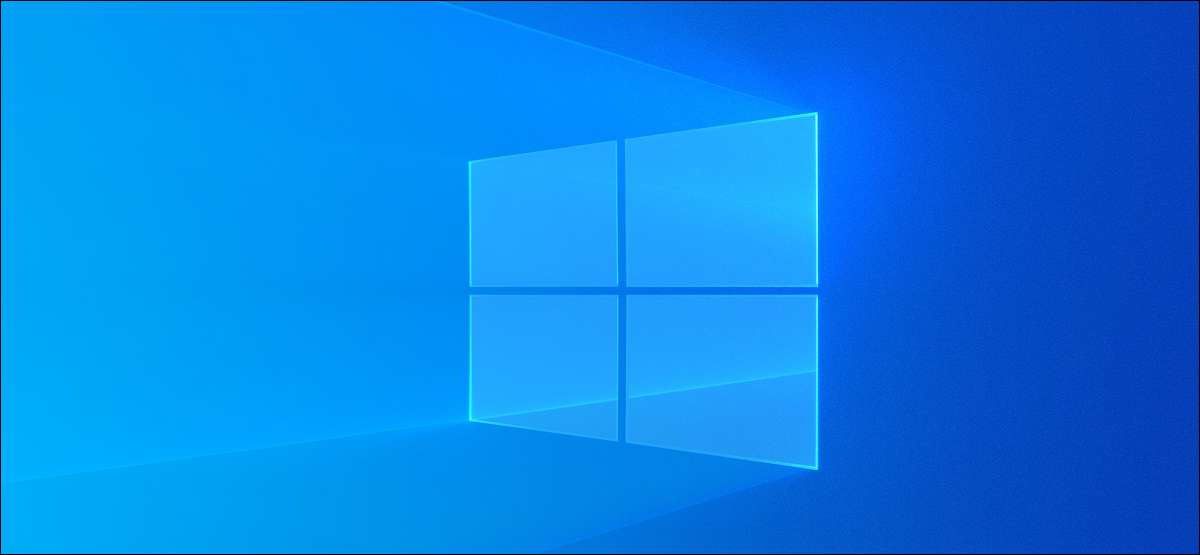
Windows opretter Memory Dump og Minidump Files når det styrter. Disse filer tager plads på dit systemets harddisk eller SSD, og du kan fjerne dem for at frigøre plads. Her er hvordan.
Hvad er hukommelsesdump og minidump-filer?
Når Windows lider a Blå skærm af død (BSOD) Fejl, det genererer en crashfil eller hukommelsesdumpfil, der indeholder en masse oplysninger, som procestrådene er aktive før crash-, kørende programmer og apps, aktive drivere, kernelinformation og event tidsstempler.
Windows holder maksimalt en hukommelsesdumpfil (generelt ved C: \ Windows \ Memory.dmp), som den overskriver hver gang dine systemblå-skærme. Denne fil kan være op til 800 MB i størrelse, og den indeholder mange detaljer, der kan være nyttige til en programmør eller udvikler, der har brug for at debygge nedbruddet.
Der er også mindre minidump-filer, som er hukommelsesdumpefiler, der indeholder færre detaljer. Du kan generelt finde disse filer i C: \ Windows \ Minidump.
Medmindre du planlægger at dele disse filer med nogen eller bruge dem selv for at hjælpe med at fejlfinding af et systemkrasj eller andet problem, kan du sikkert slette dem for at frigøre plads.
RELATEREDE: Windows Memory Dumps: Hvad er de præcist for?
Fjern hukommelsesdumper med Windows-indstillinger
Du kan bruge appen Windows Settings til at slippe af med systemfejlhukommelsesdumpfilerne.
For at åbne Windows Settings-appen, tryk på Windows + I og vælg afsnittet "System".
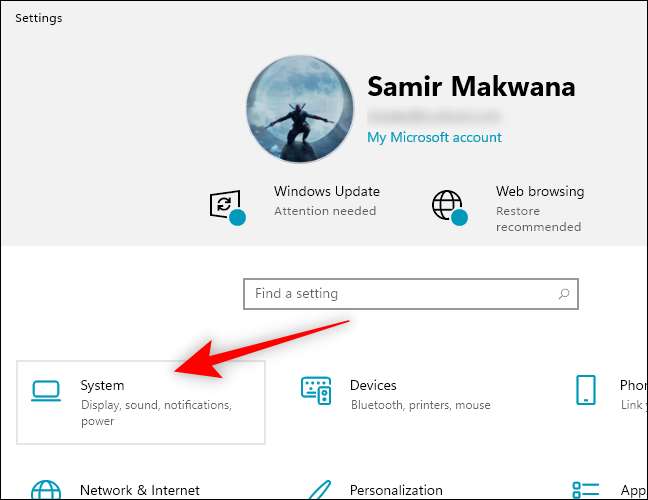
Klik på "Storage" -indstillingen på venstre rude.
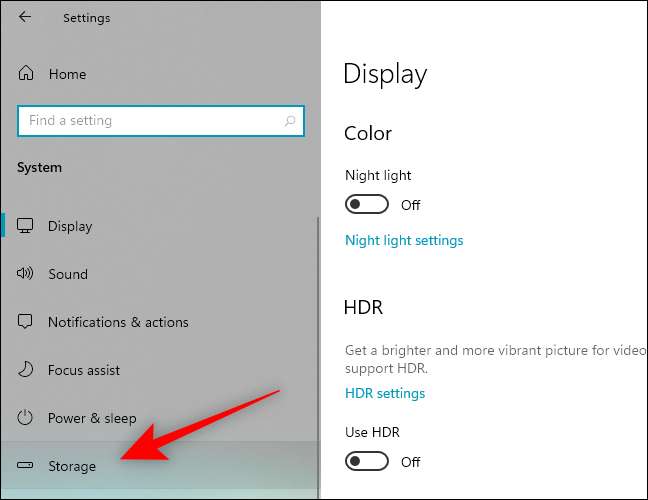
Klik på "Midlertidige filer" i højre rude.

Marker feltet ud for "Systemfejlhukommelsesdumper", hvis den ikke er valgt som standard. Du kan også kontrollere boksene for andre muligheder for at frigøre mere plads.
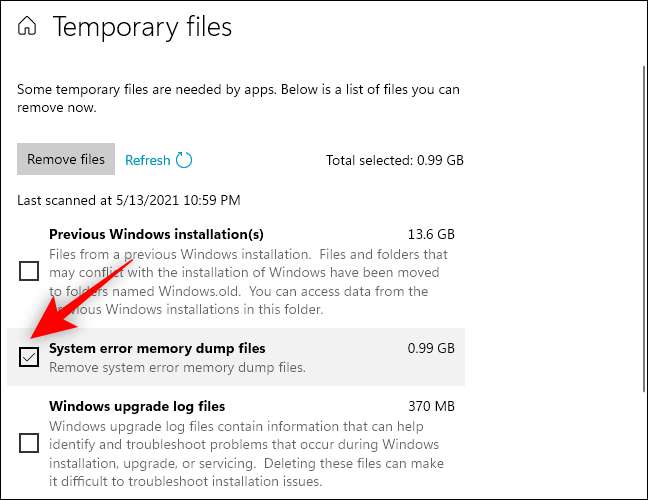
Klik på knappen "Fjern filer" øverst i vinduet.
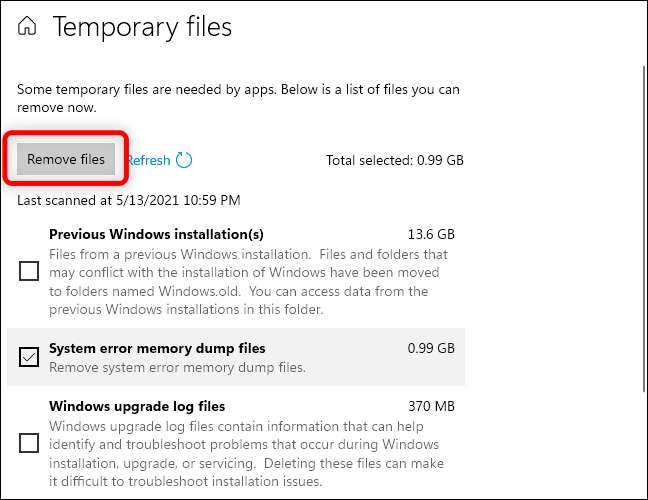
Windows fjerner systemfejlhukommelsesdumpfilerne fra din pc.
Tør filerne med diskoprydning
Du kan også slukke op Disk cleanup værktøj . Det kan fjerne hukommelsesdumpfiler og andre systemfiler, som lagringsafsnittet på Windows Settings-appen ikke lister.
RELATEREDE: Er det sikkert at slette alt i Windows 'Diskoprydning?
For at komme i gang med Disk Cleanup-værktøjet skal du klikke på Start, skrive "Diskoprydning", og vælg "Kør som administrator" fra højre rude. Klik på "Ja" på brugerkontokontrolprompten.
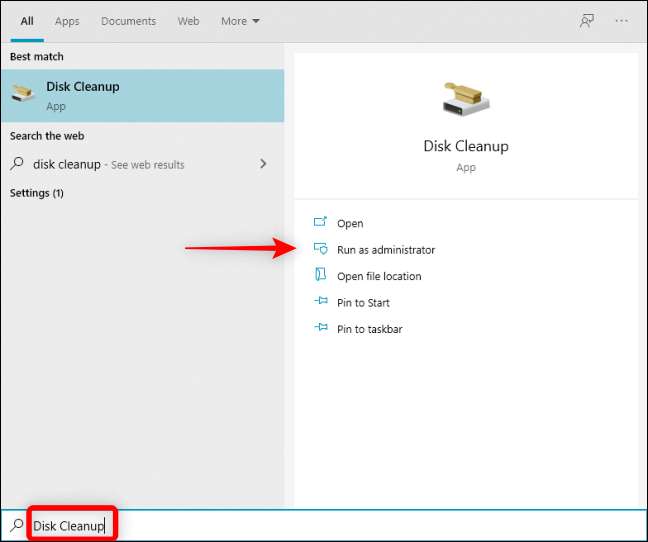
Vælg dit Windows-systemdrev - det er generelt "C:" -drevet-og klik på "OK".
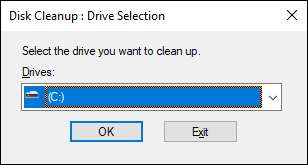
Diskoprydning beregner mængden af plads, du kan frigøre ved at slette forskellige typer filer.
Når det er, skal du rulle ned for at kontrollere felterne for "Systemfejlhukommelsesdumper" og "Systemfejl Minidump-filer". Du kan også vælge andre systemfiler, som du vil fjerne. Klik derefter på "OK".
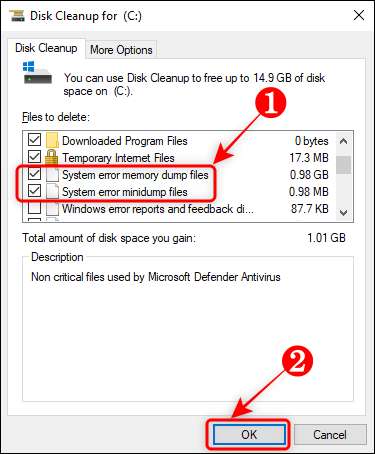
Diskoprydningsværktøjet fjerner alle de valgte filer fra din pc.
Slet filerne i kommandoprompten
Hvis du er komfortabel med at bruge Kommandoprompt , Du kan hurtigt indtaste en kommando for at slette Memory Dump-filen.
Tryk på Windows + R for at åbne "RUN" -boksen, skriv "CMD" i feltet, og tryk på Ctrl + Shift + Enter for at åbne kommandoprompten med administratorrettigheder.
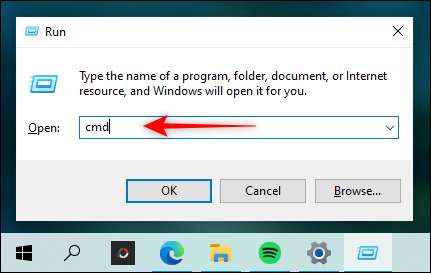
Type (eller kopiere og indsætte) følgende kommando, og tryk på ENTER:
Del / f / s / q% systemroot% \ Memory.dmp
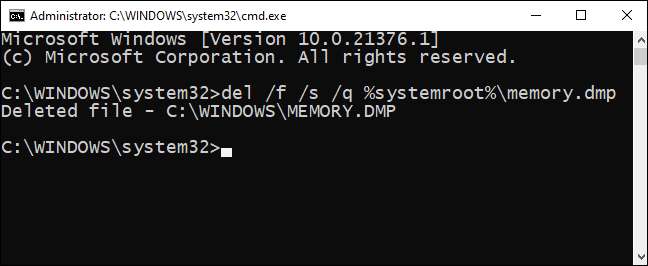
Du vil se en "slettet fil" bekræftelseslinje i kommandoprompten.
For at slette minidump-filerne, skriv (eller indsæt) følgende kommando, og tryk på Enter:
del / f / s / q% systemroot% \ minidump \ *. *

Nu har du ikke hukommelse dumpfiler, der optager diskplads - ikke til Windows Blue-skærme igen, alligevel.
RELATEREDE: 10 måder at åbne kommandoprompten i Windows 10







